Teljes képernyős mód a Robloxon
Tegyük fel, hogy egy fantasztikus lövöldözős játékot játszol a Robloxon. Hirtelen meglátja az ellenséget a lőtéren, és nagyon könnyű megölni őket. Abban a pillanatban, amikor mozgatja a kurzort, hogy megölje ellenségét, tévedésből rákattint az eszköztár bármelyik lehetőségére, ami megzavarja a játékot. Ez már eléggé feldühített, de amint újra megnyitod a játékot, és holtan látod magad, őrültté tesz. Ezen a ponton azt kívánta, bárcsak jobb lett volna, ha valahogy teljes képernyőre válthat a Robloxon.
Nos, meglepetésére lehetőség van a Roblox teljes képernyős megjelenítésére játék közben. Nemcsak megkímél az ilyen helyzetektől, hanem javítja az általános játékélményt. Tehát anélkül, hogy több időt veszítenénk, tanuljuk meg, hogyan kell csinálni.
Ajánlott: Törölheti a Roblox-fiókját?
tartalom
Teljes képernyős mód a Robloxon
Íme az összes mód, amellyel ezt a feladatot el lehet érni.
JEGYZET: Az összes lépés és módszer hasonlóan működik Windows PC-n és Mac-en is.
Módszer 1
Miután megfelelően megnyitotta a Roblox lejátszót az asztalon, egyszerűen meg kell nyomnia a műszak billentyűt a billentyűzeten együtt F11 kulcs (Shift + F11) Ezzel az egyszerű trükkel könnyedén teljes képernyőssé teheti a Robloxot Windowson és Macen egyaránt. Hasonlóképpen, a teljes képernyő letiltásához használja újra ugyanazokat a gombokat.
Módszer 2
A fent tárgyalt módszer egy parancsikon, és nagyon hasznos időt takarít meg. De ha Önnek ez bármilyen okból nem működik, van egy másik módszerünk, amely biztosan működni fog.
1. Indítsa el a Roblox alkalmazást a számítógépén, és kattintson a gombra hamburger ikonra a bal felső sarokban.
2. Most válassza ki a beállítások Tab.
3. A beállítások alatt keresse meg Teljes képernyő és kapcsolja be úgy, hogy egyszerűen rákattint a megfelelő helyre le.
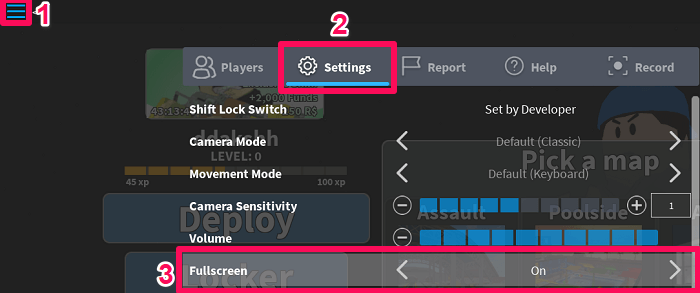
Közvetlenül a kattintás után az összes lehetőség eltűnik az eszköztárról, valamint a tetején található kicsinyítés, nagyítás és bezárás ikon. Most a Roblox Player teljes képernyőjén vagy.
Mac használata közben a teljes képernyőre való átállást egyszerűen a ikonra kattintva is elérheti maximalizálás ikonra.
A normál képernyőhöz való visszatéréshez egyszerűen kattintson a gombra hamburger ikonra és ismételje meg ugyanazokat a lépéseket, amelyeket a teljes képernyős megjelenítéshez követett.
Teljes képernyő beállítása a Robloxon alapértelmezés szerint
A Robloxban már nem is lehet egyszerűbb a teljes képernyőre menni, de még jobb lenne, ha a képernyő mindig teljes méretű maradna, amikor megnyitja a Roblox lejátszót. Nos, ez valóban lehetséges, és ehhez csak néhány egyszerű dolgot kell szem előtt tartania.
Először is menjen teljes képernyőre a Roblox lejátszón ugyanazokkal a módszerekkel, amelyeket fentebb tárgyaltunk. Miután játszott egy játékot Robloxon, ha egyszer ki akar lépni a játékból, soha ne váltson át a normál képernyőre. Ehelyett használja a hamburger ikont, és válassza ki a Hagyd a játékot opciót, teljes képernyőn. Használhatja továbbá a escape billentyű (esc) a billentyűzeten, majd válassza a lehetőséget Hagyja el a játékot.

Amikor legközelebb megnyitja a Roblox lejátszót bármilyen játékhoz, biztosan az alkalmazás teljes képernyőjén fog megjelenni.
Ajánlott: A Roblox jelszó visszaállítása e-mail vagy szám nélkül
Következtetés
Semmi sem hasonlítható ahhoz az időhöz, amikor egy fantasztikus játékot játszol a Robloxon. Játék közben a legtöbben nem is emlékszünk arra, hogy teljes képernyőre váltunk. De ahhoz, hogy játékélményünket jobbá tegyük, és megkíméljük magunkat attól a hibától, hogy valahova a főképernyőn kívül kattintunk, szükségessé válik a teljes képernyős játék a Roblox Playeren. Reméljük, hogy ez az oktatóanyag segített Önnek is ebben.
Legfrissebb cikkek